Comment faire une pause et reprendre les mises à jour de Windows 11?
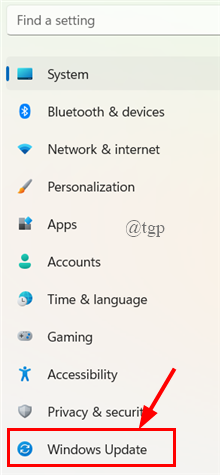
- 4094
- 592
- Rayan Lefebvre
Windows 11 a la fonctionnalité pour vérifier et mettre à jour le système automatiquement en arrière-plan. Ceci est important pour garder le système à jour avec de nouvelles correctifs et fonctionnalités de sécurité. Parfois, il est nécessaire de suspendre la mise à jour de Windows 11 pendant un certain temps afin de terminer certains projets et travaux importants. Cet article vous indique comment mettre en pause les mises à jour du temps souhaité et les reprendre également chaque fois que.
Pause à la mise à jour de Windows 11
Étape 1: Appuyez simultanément Gagner + je Pour ouvrir la page Paramètres.
Étape 2: cliquez sur Windows Update Présent en bas sur le menu du côté gauche.
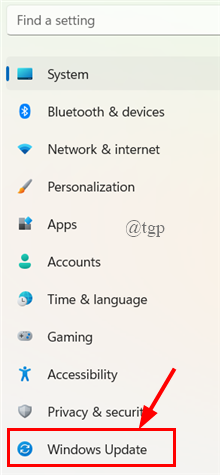
Étape 3: Suivant, sur le Page de mise à jour Windows, aller à Plus d'options, sous Mises à jour de pause, Cliquez sur Pause pendant une semaine.
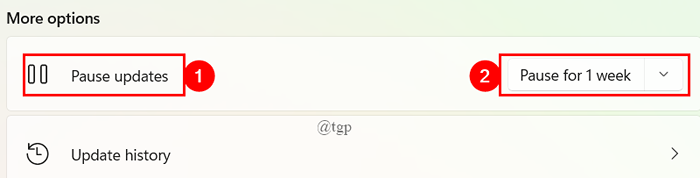
Étape 4: Après l'avoir sélectionné, vous pouvez voir que les mises à jour sont interrompues pour une semaine comme indiqué ci-dessous.
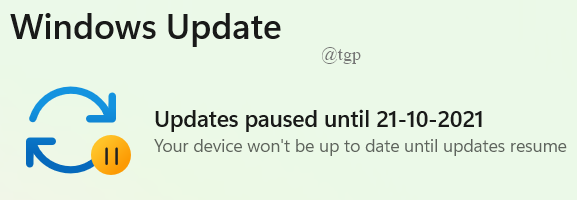
Étape 5: Si vous souhaitez suspendre les mises à jour pendant plus d'une semaine, vous aurez des options dans le menu déroulant pour suspendre les mises à jour jusqu'à 5 semaines.
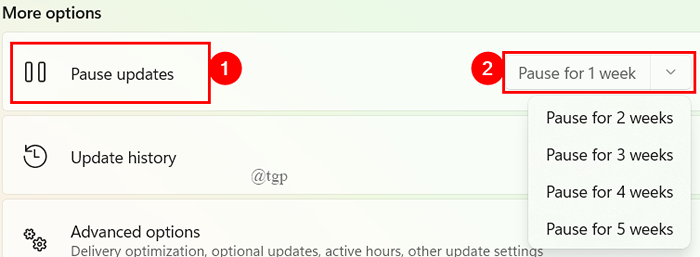
(ou)
Vous pouvez également prolonger le temps comme indiqué ci-dessous.
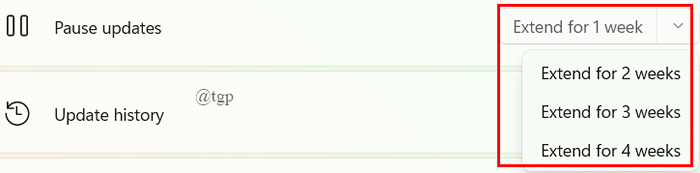
Reprendre les mises à jour automatiques de Windows 11
Parfois, vous devez reprendre vos mises à jour pour garder une trace des nouvelles fonctionnalités. Afin de reprendre la mise à jour automatique de Windows 11,
Étape 1: Ouvrez la fenêtre de mise à jour Windows de la même manière que celle indiquée ci-dessus. (Win + I> Windows Update)
Étape 2: Dans la fenêtre de mise à jour, cliquez sur le bouton de mise à jour de CV.
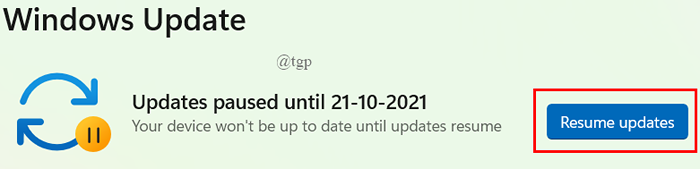
Étape 3: Windows Update vérifiera désormais les nouvelles mises à jour, et si vous avez des mises à jour, il vous demandera de télécharger et d'installer.
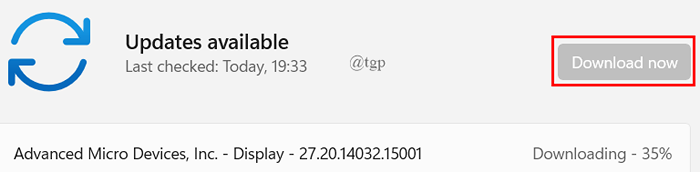
Parfois, les mises à jour seront téléchargées et installées automatiquement et vous demanderont de Redémarrer maintenant. Cliquez sur ce bouton.
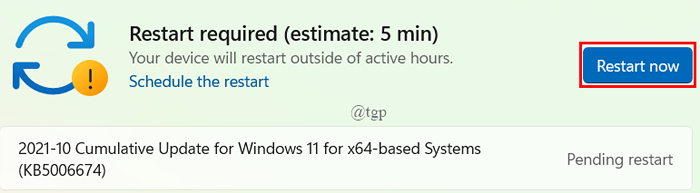
De cette façon, vous pouvez facilement suspendre votre mise à jour Windows 11 et reprendre chaque fois que vous avez besoin. Allez-y et interrompre vos mises à jour. Bonne chance!
J'espère que vous trouverez cet article informatif et utile.
Merci d'avoir lu.
- « Comment modifier les haut-parleurs par défaut sur Windows 11 PC
- Comment changer la langue dans Google Chrome »

